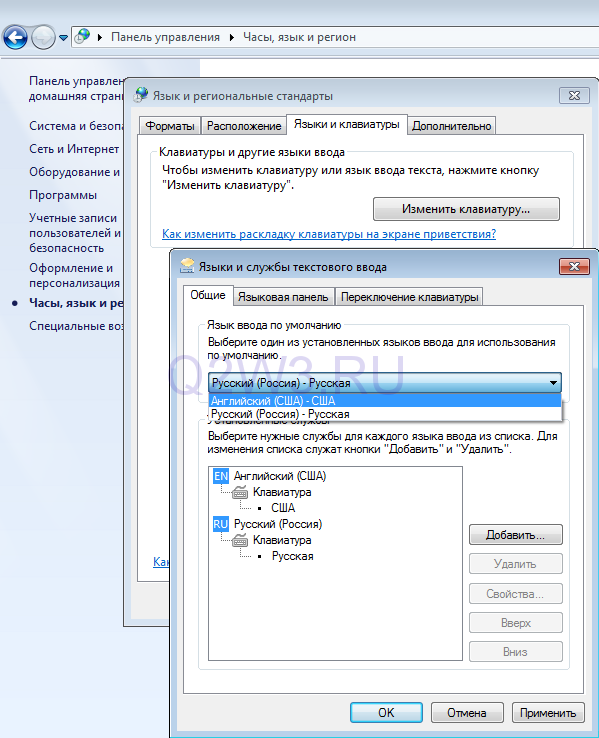Как сменить на клавиатуре язык ввода: Как переключить язык на клавиатуре Samsung Galaxy
Содержание
Как изменить клавиши смены языка в Windows 10
По умолчанию, в Windows 10 для переключения языка ввода работают следующие комбинации клавиш: Windows (клавиша с эмблемой) + Пробел и Alt + Shift. Однако, многие и я в том числе предпочитают использовать Ctrl + Shift для этого.
В этой короткой инструкции — о том, как изменить комбинацию для переключения раскладки клавиатуры в Windows 10, если по той или иной причине, параметры, используемые в текущий момент, вам не подходят, а также включить эту же комбинацию клавиш экрана входа в систему. В конце этого руководства есть видео, на котором показан весь процесс.
Изменение сочетания клавиш для изменения языка ввода в Windows 10
С выходом каждой новой версии Windows 10 шаги, необходимые для смены сочетания клавиш немного меняются. В первом разделе инструкции пошагово о смене в последних версиях — Windows 10 1903 May 2019 Update и предыдущих, 1809 и 1803. Шаги для того, чтобы поменять клавиши для изменения языка ввода Windows 10 будут следующими:
- В Windows 10 1903 и 1809 откройте Параметры (клавиши Win+I) — Устройства — Ввод.
 В Windows 10 1803 — Параметры — Время и язык — регион и язык. На скриншоте — как это выглядит в последнем обновлении системы. Нажмите по пункту Дополнительные параметры клавиатуры ближе к концу страницы настроек.
В Windows 10 1803 — Параметры — Время и язык — регион и язык. На скриншоте — как это выглядит в последнем обновлении системы. Нажмите по пункту Дополнительные параметры клавиатуры ближе к концу страницы настроек. - В следующем окне нажмите Параметры языковой панели.
- Перейдите на вкладку «Переключение клавиатуры» и нажмите «Сменить сочетание клавиш».
- Укажите нужное сочетание клавиш для переключения языка ввода и примените настройки.
Внесенные изменения вступят в силу сразу после изменения настроек. Если вам требуется, чтобы заданные параметры были применены также к экрану блокировки и для всех новых пользователей, об этом — ниже, в последнем разделе инструкции.
Также, в последней версии Windows 10 сразу после установки, при первой же смене языка вы увидите уведомление, предлагающее быстро поменять сочетание клавиш, можно воспользоваться им:
Шаги для смены сочетания клавиш в предыдущих версиях системы
В более ранних версиях Windows 10 сменить сочетание клавиш для изменения языка ввода можно также и в панели управления.
- Прежде всего, зайдите в пункт «Язык» панели управления. Для этого начните набирать «Панель управления» в поиске на панели задач и когда найдется результат, откройте его. Ранее достаточно было кликнуть правой кнопкой мыши по кнопке «Пуск», выбрать «Панель управления» из контекстного меню (см. Как вернуть панель управления в контекстное меню Windows 10).
- Если в панели управления включен вид «Категория», выбрать пункт «Изменение способа ввода», а если «Значки», то — «Язык».
- На экране изменения языковых параметров выберите слева пункт «Дополнительные параметры».
- Затем, в разделе «Переключение методов ввода» нажмите «Изменить сочетания клавиш языковой панели».
- В следующем окне, на вкладке «Переключение клавиатуры» нажмите кнопку «Сменить сочетание клавиш» (должен быть выделен пункт «Переключить язык ввода»).
- И последний этап — выбрать нужный пункт в «Смена языка ввода» (это не совсем то же, что смена раскладки клавиатуры, но задумываться об этом не стоит, если у вас на компьютере имеется лишь одна русская и одна английская раскладки, как практически у всех пользователей).

Примените изменения, нажав пару раз Ок и один раз «Сохранить» в окне дополнительных параметров языка. Готово, теперь язык ввода в Windows 10 будет переключаться нужными вам клавишами.
Изменение комбинации клавиш переключения языка на экране входа в Windows 10
Чего не делают описанные выше шаги, так это не изменяют сочетание клавиш для экрана приветствия (там, где вы вводите пароль). Тем не менее, его легко изменить и там на нужную вам комбинацию.
Сделать это просто:
- Откройте панель управления (например, используя поиск в панели задач), а в ней — пункт «Региональные стандарты».
- На вкладке «Дополнительно» в разделе «Экран приветствия и учетные записи новых пользователей» нажмите «Копировать параметры» (требуются права администратора).
- И последнее — отметьте пункт «Экран приветствия и системные учетные записи» и, при желании, следующий — «Новые учетные записи». Примените настройки и после этого, на экране ввода пароля Windows 10 будет использоваться то же сочетание клавиш и тот же язык ввода по умолчанию, который вы установили в системе.

Ну и заодно видео инструкция по смене клавиш для переключения языка в Windows 10, в которой наглядно показано все, что только что было описано.
Если в результате у вас все равно что-то не получается, пишите, будем решать проблему.
remontka.pro в Телеграм | Способы подписки
Как изменить сочетание клавиш изменения языка ввода в Windows 11
По умолчанию в Windows 11 предусмотрено два стандартных сочетания клавиш клавиатуры для изменения языка ввода: Windows+Пробел и Alt+Shift — они работают в только что установленной системе и на экране блокировки, однако подходят не для всех пользователей: например, я всегда меняю сочетание клавиш на Ctrl+Shift, которое мне кажется более удобным.
В этой инструкции подробно о том, как изменить сочетание клавиш для переключения языка ввода в Windows 11 как в самой системе, так и на экране блокировки, а также об изменении языка ввода по умолчанию.
Содержание
В Windows 11 изменить клавиши, с помощью которых будет меняться язык ввода можно для текущего пользователя: это сочетание будет работать только после входа в систему, а можно — задать стандартную комбинацию для всех пользователей, в этом случае она же будет переключать раскладку на экране блокировки при входе в систему. Далее рассмотрим оба варианта.
Настройка клавиш смены языка ввода
Для того, чтобы изменить сочетание клавиш, которое будет использоваться для смены языка ввода с русского на английский или между другими языками в Windows 11 выполните следующие шаги:
- Перейдите в параметры настройки ввода. Для этого можно нажать по значку языка в области уведомлений и выбрать пункт «Дополнительные настройки клавиатуры», а в открывшемся окне внизу выбрать пункт «Ввод» в разделе «Сопутствующие параметры». Второй метод: перейти в Параметры — Время и язык — Ввод.
- Откройте пункт «Дополнительные параметры клавиатуры».
- Нажмите «Сочетания клавиш для языков ввода».

- В открывшемся окне нажмите «Сменить сочетание клавиш».
- Установите нужное сочетание в разделе «Смена языка ввода» и примените настройки. На изображении ниже для смены языка устанавливается сочетание Ctrl+Shift.
Учитывайте, что после проделанных изменений, сочетание клавиш будет изменено только для текущего пользователя — для других, а также на экране блокировки Windows 11 продолжат использоваться стандартные сочетания. Кроме этого, сочетание клавиш Windows+Пробел для изменения языка ввода также продолжит работать, независимо от сделанных вами настроек.
Примечание: обычно в Windows 11 первым языком ввода является текущий язык системы. Если вы захотите изменить это, зайдите в Параметры — Время и язык — Язык и регион, в списке языков выберите язык, который нужно установить основным языком ввода и переместите его вверх с помощью кнопки с изображением стрелки.
Изменение сочетания клавиш переключения раскладки на экране блокировки Windows 11 при входе в систему и для всех пользователей
Если вам требуется выполнить эту же настройку сразу для всех пользователей, а также изменить сочетание клавиш смены языка на экране блокировки, для этого требуется иметь права администратора на компьютере.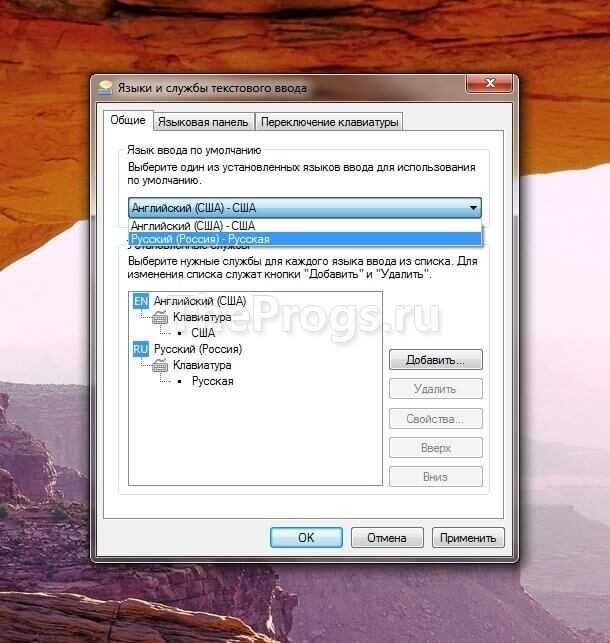 Необходимые шаги:
Необходимые шаги:
- После настройки параметров языка для текущего пользователя зайдите в Параметры — Время и язык — Язык и регион.
- Внизу нажмите «Административные языковые параметры».
- Откроется окно с дополнительными параметрами региона, нажмите «Копировать параметры».
- Отметьте пункты «Экран приветствия и системные учетные записи» и, при необходимости — «Новые учетные записи пользователей».
- Примените сделанные настройки.
После выполненных шагов заданное вами сочетание клавиш также будет работать на экране блокировки (приветствия) и для всех вновь создаваемых учетных записей пользователей.
В случае, если у вас остаются вопросы по смене языка ввода в Windows 11, задавайте их в комментариях: не исключено, что я, а возможно и кто-то из читателей, имеет решение.
remontka.pro в Телеграм | Способы подписки
Как изменить язык клавиатуры в Windows 8
Время от времени письменные языки нуждаются в символах и специальных символах, выходящих за рамки стандартных настроек вашей клавиатуры.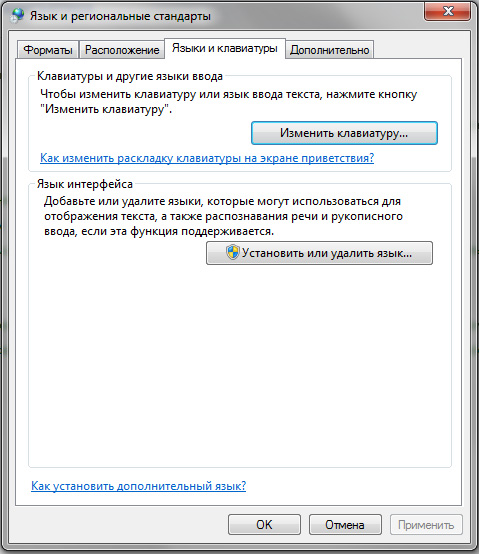 Если эти символы часто используются в целевом языке, их можно найти в раскладке клавиатуры соответствующего языка, которую можно выбрать в любое время для этой цели в Windows 8. Сделав это, вы не будете больше не придется искать и вводить эти символы по отдельности, что значительно упрощает написание. Особенно если вы работаете с более длинными текстами, вы можете сэкономить много времени, изменив язык клавиатуры в Windows 8.
Если эти символы часто используются в целевом языке, их можно найти в раскладке клавиатуры соответствующего языка, которую можно выбрать в любое время для этой цели в Windows 8. Сделав это, вы не будете больше не придется искать и вводить эти символы по отдельности, что значительно упрощает написание. Особенно если вы работаете с более длинными текстами, вы можете сэкономить много времени, изменив язык клавиатуры в Windows 8.
Содержание
- Изменение настроек клавиатуры в Windows 8: вот как
- Установка клавиатур и языковых пакетов через «Настройки»
- Установка клавиатур и языковых пакетов через системные настройки
Если вы хотите изменить настройки клавиатуры, то для Windows 8 потребуется соответствующий языковой пакет, который в этом случае необходимо как установить, так и активировать. В этой популярной версии для Windows это можно сделать двумя способами:
- Через «Настройки» на панели чудо-кнопок
- Через настройки вашей системы
Оба варианта приводят к одному и тому же результату, так что вы можете иметь один или несколько доступных языков помимо стандартного языка клавиатуры.

Установка клавиатур и языковых пакетов через «Настройки»
Одним из нововведений, представленных в Windows 8, стала интеллектуальная угловая навигация. Наводя курсор на активированные углы экрана, вы можете открывать окна и другие функции, а также инициировать ярлык. Одной из таких функций является панель «Чудо-кнопки», которая ведет к настройкам ПК.
- Откройте панель « Charms », быстро перемещая мышь от нижнего угла экрана вверх или от правого угла к середине. Также можно использовать комбинации клавиш [Windows] клавиша + [C] .
- Нажмите на значок шестеренки и откройте « Настройки ».
Настройки в Windows 8: выберите панель чудо-кнопок
- В следующем окне нажмите « Изменить настройки ПК » и выберите опцию « Время и язык» ».
Измените настройки ПК в Windows 8.
- В категории « Регион и язык » вы можете добавить отсутствующие языки под заголовком « Языки », нажав « Добавить язык ».

Измените настройки «Регион и язык» в Windows 8.
- Если вы хотите добавить языковой пакет , просто нажмите на язык и выберите « Параметры ».
Если доступен языковой пакет, он будет отображаться непосредственно под выбранным вами языком.
Установка клавиатур и языковых пакетов через системные настройки
Вы также можете получить доступ к системным настройкам через панель «Чудо-кнопки», ссылки на которые находятся как в меню «Настройки», так и в меню «Настройки ПК». В качестве альтернативы попробуйте комбинацию клавиш [Windows] + [I] , чтобы напрямую попасть в «Настройки». Далее следует действовать следующим образом:
- В настройках выберите «Панель управления» и нажмите « Часы, язык и регион ».
Выберите «Часы, язык и регион» в панели управления Windows 8.
- Под заголовком « Язык » вы можете добавить язык, нажав « Добавить язык ».
 Обратите внимание, что языковой пакет не будет установлен автоматически.
Обратите внимание, что языковой пакет не будет установлен автоматически.
В разделе «Язык» вы найдете различные варианты.
- Только после нажатия на « Добавить язык » открывается список, в котором можно выбрать доступные языки и раскладки клавиатуры.
Нажмите «Добавить язык», чтобы открыть список доступных языков.
- Выбранный вами язык появится в списке языков. Теперь выберите « Options », чтобы загрузить языковой пакет.
Windows 8: добавьте новые языки и языковые пакеты.
- Нажмите « Загрузить и установить языковой пакет » и подтвердите, нажав «Сохранить».
Завершите установку нового языкового пакета и закройте процесс.
Изменение настроек клавиатуры Windows 8: инструкции
После того, как вы установили один или несколько языков и соответствующие им языковые пакеты, у вас будут различные варианты для простой смены языка клавиатуры Windows 8 в любое время.
 Помимо настроек в Word, вы также можете изменить раскладку клавиатуры с помощью панель задач или с правильными комбинациями клавиш .
Помимо настроек в Word, вы также можете изменить раскладку клавиатуры с помощью панель задач или с правильными комбинациями клавиш .Чтобы изменить настройки через панель задач, выполните следующие действия:
- Нажмите на аббревиатуру текущей раскладки клавиатуры (слева от часов).
- Во всплывающем окне Windows 8 автоматически перечисляет доступные языки. Одного щелчка по языку достаточно, чтобы активировать его.
Если уже установлено несколько клавиатур, вы увидите на панели задач рядом с часами аббревиатуру, обозначающую используемый в данный момент язык.
Если вы предпочитаете менять язык Windows 8 с помощью комбинаций клавиш, у вас есть два варианта:
- клавиша [Windows] + пробел : удерживайте нажатой клавишу [Windows] и переключайтесь между доступными языками, несколько раз нажимая клавишу пробела, пока не выберете нужный язык клавиатуры.

- [alt] + [Shift] : Одновременное нажатие клавиш [Alt] и [Shift] предложит Windows 8 автоматически переключиться на следующую раскладку клавиатуры в списке. Посмотрите на аббревиатуру в нижнем углу, чтобы увидеть, какой из них был выбран. Повторяйте этот шаг, пока не найдете целевой язык. Кроме того, вы можете удерживать нажатой клавишу [Alt] и перемещаться по списку языков с помощью [Shift], как и в предыдущих комбинациях клавиш, используемых для изменения языка Windows 8.
Microsoft 365 с IONOS!
Испытайте мощную электронную почту Exchange и последние версии ваших любимых приложений Office, включая Word, Excel и PowerPoint, на любом устройстве!
Office Online
OneDrive with 1TB
24/7 support
- Configuration
- Tutorials
Related articles
Changing startup programs in windows 8 : Пошаговое руководство
- Конфигурация
Программы в папке автозагрузки запускаются автоматически при включении компьютера. В каждой операционной системе есть папка автозагрузки — Windows 8 не исключение. Microsoft часто решает, какие программы запускаются автоматически при запуске. Но некоторые программы добавляют себя в папку автозагрузки без вашего ведома. Вы можете изменить папку запуска в любое время. В этом уроке мы покажем вам, как это сделать.
Смена программ автозагрузки в windows 8: Пошаговое руководство
Если ваш компьютер больше не работает как надо, или вы хотите его отдать, может иметь смысл сбросить Windows 8. В этой статье мы покажем вам, как это сделать, что вам нужно сделать, чтобы сохранить ваши файлы или, альтернативно, удалить их — всего за несколько простых шагов.Сброс Windows 8 — это просто
Изменение языковых настроек в Windows 8
- Конфигурация
Изменение языка интерфейса Windows 8 может быть полезно, когда несколько человек, говорящих на разных языках, используют один и тот же компьютер.
 Microsoft Windows включает в себя обширный портфель различных языков. Но как установить дополнительные системные языки в Windows 8 и переключаться между ними? А что происходит с другими программами Microsoft после изменения языковых настроек? Узнайте в этой статье….
Microsoft Windows включает в себя обширный портфель различных языков. Но как установить дополнительные системные языки в Windows 8 и переключаться между ними? А что происходит с другими программами Microsoft после изменения языковых настроек? Узнайте в этой статье….Изменение языковых настроек в Windows 8
Как узнать ключ продукта Windows 8
- Конфигурация
Не нашли ключ продукта Windows 8? Иногда кажется, что найти его проще, чем оно есть на самом деле, но если вы знаете правильные шаги, вы больше никогда не пропустите его. Существует несколько способов найти лицензионный ключ продукта Windows — либо с помощью внешней служебной программы, либо с помощью инструмента Windows. Мы покажем вам, как найти его быстро.
Как найти ключ продукта Windows 8
QWERTY, AZERTY, А? Как изменить настройки языка клавиатуры
Если вы когда-либо изучали язык, ваш учитель, вероятно, говорил вам, что есть четыре основных навыка, которые необходимо освоить: чтение, письмо, аудирование и разговорная речь.
 Но люди всегда склонны что-то упускать… печатать! Ввод на клавиатуре другого языка требует некоторой практики. Хотя большинство языков, таких как английский, испанский, чешский, датский и многие другие, используют клавиатуру QWERTY, некоторые из них требуют изучения совершенно новой конфигурации клавиатуры! Сегодня мы объясним, как изменить язык клавиатуры и зачем это нужно.
Но люди всегда склонны что-то упускать… печатать! Ввод на клавиатуре другого языка требует некоторой практики. Хотя большинство языков, таких как английский, испанский, чешский, датский и многие другие, используют клавиатуру QWERTY, некоторые из них требуют изучения совершенно новой конфигурации клавиатуры! Сегодня мы объясним, как изменить язык клавиатуры и зачем это нужно.Вы когда-нибудь задумывались, почему буквы на клавиатуре расположены не в алфавитном порядке? Клавиатуры разработаны на основе использования определенных букв в языке и частоты каждой буквы в этом языке. Например, взгляните на буквы на клавиатуре и на то, какие из них находятся дальше всего от ваших активных пальцев — такие буквы, как Q, P, Z и X. Это потому, что эти буквы используются нечасто. Принимая во внимание, что «E» находится прямо под вашим левым средним пальцем, когда вы кладете руки на клавиатуру.
Многие языки, использующие латинский алфавит, придерживаются установки QWERTY, используемой на английском языке.
 Не французы! Когда вы изучаете французский язык, вам нужно не только научиться читать, писать, слушать и говорить, но, возможно, вам также придется научиться печатать на клавиатуре AZERTY.
Не французы! Когда вы изучаете французский язык, вам нужно не только научиться читать, писать, слушать и говорить, но, возможно, вам также придется научиться печатать на клавиатуре AZERTY.Начните изучать новый язык сегодня
Эта статья вызвала у вас желание выучить один или несколько языков?
Хорошая новость: мы можем помочь!
Другие хорошие новости: вы можете начать бесплатно! Начни свой бесплатная пробная версия сейчас и в течение следующих 15 дней, воспользуйтесь преимуществами самого эффективного метода изучения языка на рынке!Словарные карточки, видео с субтитрами, аудиокниги, статьи, адаптированные к вашему уровню — с MosaLingua Premium (Web & Mobile) у вас будет доступ ко всему этому и многому другому. Начните прямо сейчас. Попробуйте бесплатно и без риска!
Начните бесплатную пробную версию MosaLingua Premium
И если вы изучаете язык с совершенно новым алфавитом, например арабский или русский, забудьте об этом! Вы вернетесь к набору текста на базовом уровне.
 В этом случае может быть хорошей идеей пройти несколько тестов набора текста, чтобы попрактиковаться и набрать скорость. После того, как вы переключили язык клавиатуры и привыкли к нему, конечно.
В этом случае может быть хорошей идеей пройти несколько тестов набора текста, чтобы попрактиковаться и набрать скорость. После того, как вы переключили язык клавиатуры и привыкли к нему, конечно.К счастью, переключить язык клавиатуры довольно просто как на телефоне, так и на компьютере.
Для вашего телефона
Изменение языковых настроек на вашем телефоне может быть особенно полезно для функции автозамены. Автозамена и предсказание слов — довольно хорошие инструменты обучения, о которых мало кто знает. Ваш телефон часто даже может предсказать правильное спряжение, если вы не уверены!
Как добавить и изменить язык клавиатуры на вашем
iPhone
Сначала вам нужно добавить клавиатуру для определенного языка в настройки вашего телефона:
- Выберите «Настройки» > «Основные» > «Клавиатура» > «Клавиатуры».
- Коснитесь «Добавить новую клавиатуру», затем выберите клавиатуру.
После того, как вы добавили новую клавиатуру, вы можете переключаться между ними в любом приложении, использующем клавиатуру, например в Сообщениях.
 Вот как:
Вот как:- Во время ввода текста коснитесь и удерживайте или .
- Проведите пальцем до названия клавиатуры, на которую вы хотите переключиться.
Вы также можете нажать или , чтобы переключиться с одной клавиатуры на другую. Продолжайте нажимать, чтобы получить доступ к другим включенным клавиатурам. Для получения дополнительной информации вы можете посетить страницы справки Apple о том, как изменить язык клавиатуры на вашем iPhone.
Как добавить и изменить язык клавиатуры на устройстве
Samsung
Нажмите в верхней части клавиатуры Samsung в любом приложении.
- Выберите опцию, позволяющую выбирать языки (на большинстве устройств это называется «Языки и типы»)
- Нажмите «Управление языками ввода» и выберите языки, которые должны поддерживаться клавиатурой вашего устройства. Когда вы выбираете здесь более одного языка, вы можете быстро переключаться между языками, проводя пальцем по пробелу.

- Нажмите «Обновить», чтобы просмотреть дополнительные языки, доступные для загрузки.
Вы также можете изменить это, зайдя в приложение «Настройки», но этот способ намного быстрее.
Вы увидите, насколько это помогает, особенно когда вы переписываетесь со своими иностранными друзьями!
Для получения дополнительной помощи посетите страницы справки Samsung.
Для вашего компьютера
Как изменить язык клавиатуры в Windows
В Windows 10 и Windows 8
- Нажмите клавишу с логотипом Windows и введите «Control», чтобы найти приложение «Панель управления».
- Щелкните Панель управления.
- В разделе «Часы, язык и регион» нажмите «Изменить методы ввода».
- Нажмите «Дополнительные параметры».
- В разделе «Переключение способов ввода» установите флажок «Использовать языковую панель рабочего стола, когда она доступна», а затем нажмите «Параметры».
- В диалоговом окне «Текстовые службы и языки ввода» щелкните вкладку «Языковая панель» и убедитесь, что выбран параметр «Плавающая» на рабочем столе или «Закрепленная на панели задач»
- После того, как вы включили нужный язык клавиатуры, откройте документ и поместите курсор в том документе, где вы хотите начать вводить текст на другом языке.

- Щелкните значок языка на языковой панели, которая должна появиться на панели задач рядом с часами, а затем щелкните язык, который вы хотите использовать.
Сочетание клавиш QWERTY TO AZERTY: для переключения между раскладками клавиатуры нажмите Alt+Shift.
- Повторите шаги 7 и 8, чтобы изменить клавиатуру на английский или переключиться между разными языками.
Для получения дополнительной помощи вы можете посетить страницы Office по этой теме.
Как изменить язык клавиатуры на Mac
- Выберите меню Apple > «Системные настройки», затем нажмите «Язык и регион».
- Выполните одно из следующих действий:
- Добавить язык: нажмите кнопку «Добавить», выберите один или несколько языков в списке, затем нажмите «Добавить».
- Изменение основного языка: перетащите другой предпочтительный язык в начало списка предпочитаемых языков.
Для получения дополнительной информации об этом вы можете посетить страницы поддержки Apple.

На телефоне вы можете переключать клавиатуру всякий раз, когда хотите ввести другой язык, и клавиши будут переключаться автоматически. Вашим большим пальцам потребуется некоторое время, чтобы привыкнуть, но вы сможете очень легко увидеть внесенные изменения. На вашем компьютере это немного сложнее, потому что вам придется помнить, где какие клавиши. Ваша физическая клавиатура не изменится волшебным образом! Мы рекомендуем получить наклейки на клавиатуру, чтобы помочь вам запомнить, какие клавиши изменились, по крайней мере, пока вы не привыкнете к новому языку клавиатуры.
Вы также можете найти силиконовые чехлы для клавиатуры на Amazon, которые вы можете надевать и снимать с клавиатуры, когда вы переключаетесь между языками клавиатуры . Это отлично подходит для любителей языков, которые хотят расшириться!
Если в большинстве языков используется язык клавиатуры QWERTY, зачем переключать язык клавиатуры?
Высокоскоростной набор текста
Во-первых, как я уже упоминал выше, клавиатуры специально разработаны с наиболее часто встречающимися буквами языка в удобных местах на клавиатуре.
 Поэтому полезно изменить раскладку клавиатуры в соответствии с языком, который вы изучаете. Например, буква «Q» находится в левом верхнем углу на английской клавиатуре, потому что вы не используете ее часто. Однако на французской клавиатуре она заменяет «A», потому что «Q» встречается гораздо чаще (подумайте о том, сколько раз вы будете набирать 9).0153 qui , quoi и que ). Наличие частых букв в нужном месте поможет вам печатать намного быстрее в долгосрочной перспективе.
Поэтому полезно изменить раскладку клавиатуры в соответствии с языком, который вы изучаете. Например, буква «Q» находится в левом верхнем углу на английской клавиатуре, потому что вы не используете ее часто. Однако на французской клавиатуре она заменяет «A», потому что «Q» встречается гораздо чаще (подумайте о том, сколько раз вы будете набирать 9).0153 qui , quoi и que ). Наличие частых букв в нужном месте поможет вам печатать намного быстрее в долгосрочной перспективе.Easy-Access Accents
Но некоторые клавиатуры намного ближе. Так зачем переключаться? Если вы изучаете испанский, вы можете подумать, что в этом нет необходимости. Но когда вы начнете много печатать, вам скоро надоест нажимать 3 разные клавиши, чтобы поставить ударение на гласную, ввести ñ или добавить перевернутые знаки вопроса или восклицательные знаки. Все это гораздо проще сделать, если у вас есть испанская клавиатура.
Символ ñ появляется на всех клавиатурах сразу справа от L и не требует ввода каких-либо других клавиш.

Если у вас не активированы настройки испанской клавиатуры, вот , как ввести испанский n: нажмите alt + n, а затем введите n на Mac. Или нажмите alt + 0241 (нижний регистр ñ) или alt + 0209 (верхний регистр Ñ) на компьютере с Windows.
Чтобы вводить гласные с ударением, вместо того, чтобы вводить длинные последовательности команд, все, что вам нужно сделать, это нажать клавишу апострофа (‘) на клавиатуре, а затем гласную, на которую вы хотите поставить ударение, на клавиатуре Windows, или (´) за которым следует гласная, на которую вы хотите сделать ударение на Mac.
Как печатать испанские знаки препинания с изменением языка клавиатуры и без него
Не забудьте перевернутую пунктуацию, уникальную для испанского ! Испанский — единственный язык, в котором используются перевернутые вопросительные и восклицательные знаки. Это еще одна причина, по которой важно иметь испанскую клавиатуру при наборе текста на испанском языке!
Если у вас на Mac испанская клавиатура, вот , как ввести перевернутый восклицательный знак (¡): shift + 1
Если нет: нажмите alt + 1.

 В Windows 10 1803 — Параметры — Время и язык — регион и язык. На скриншоте — как это выглядит в последнем обновлении системы. Нажмите по пункту Дополнительные параметры клавиатуры ближе к концу страницы настроек.
В Windows 10 1803 — Параметры — Время и язык — регион и язык. На скриншоте — как это выглядит в последнем обновлении системы. Нажмите по пункту Дополнительные параметры клавиатуры ближе к концу страницы настроек. 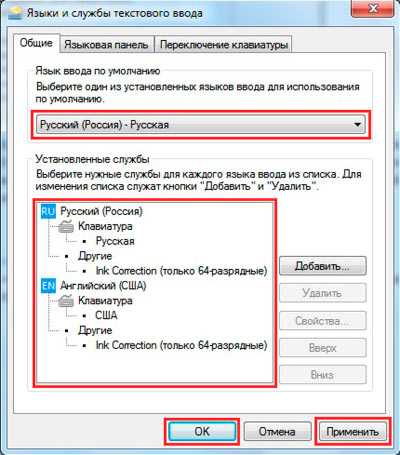

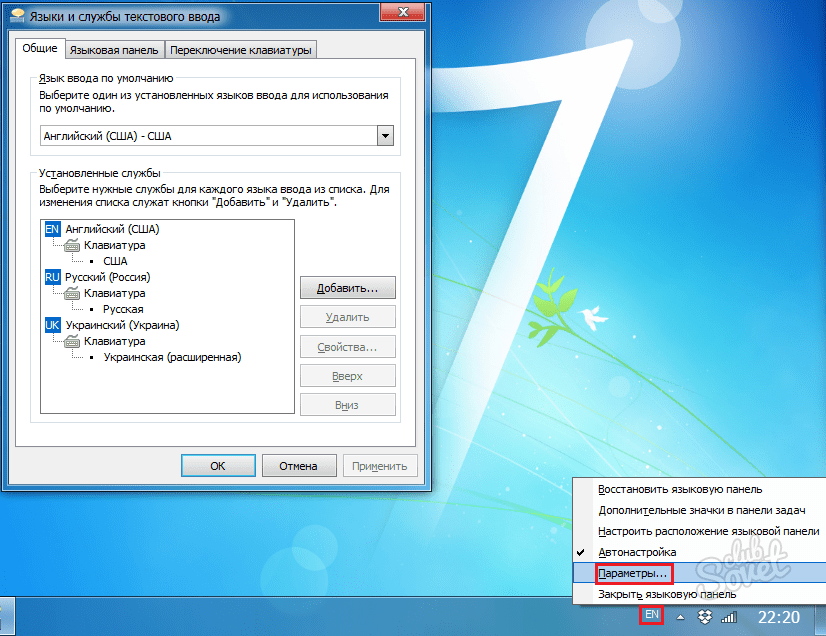
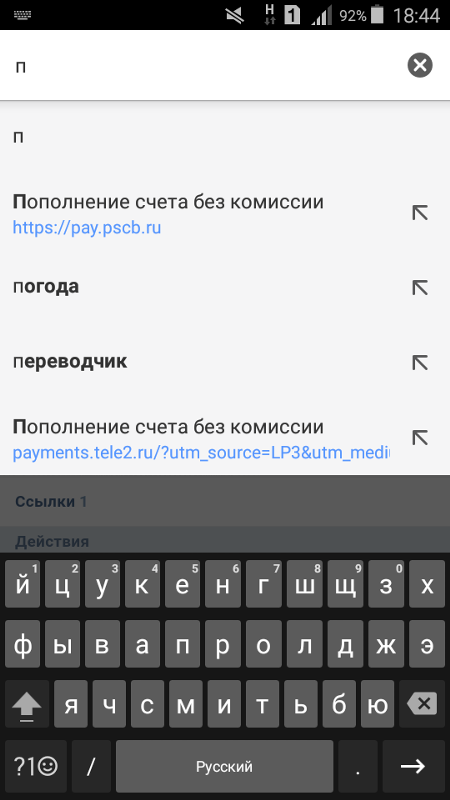

 Обратите внимание, что языковой пакет не будет установлен автоматически.
Обратите внимание, что языковой пакет не будет установлен автоматически.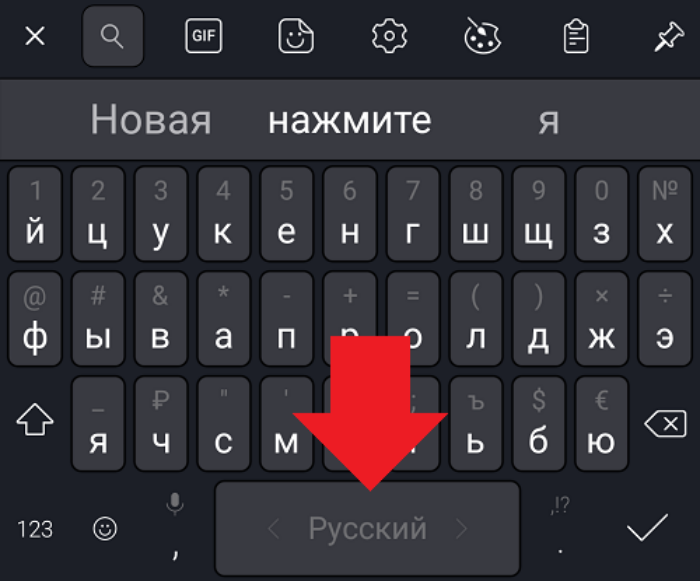 Помимо настроек в Word, вы также можете изменить раскладку клавиатуры с помощью панель задач или с правильными комбинациями клавиш .
Помимо настроек в Word, вы также можете изменить раскладку клавиатуры с помощью панель задач или с правильными комбинациями клавиш .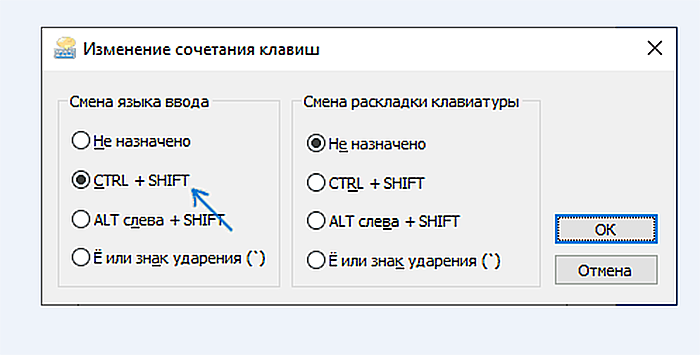
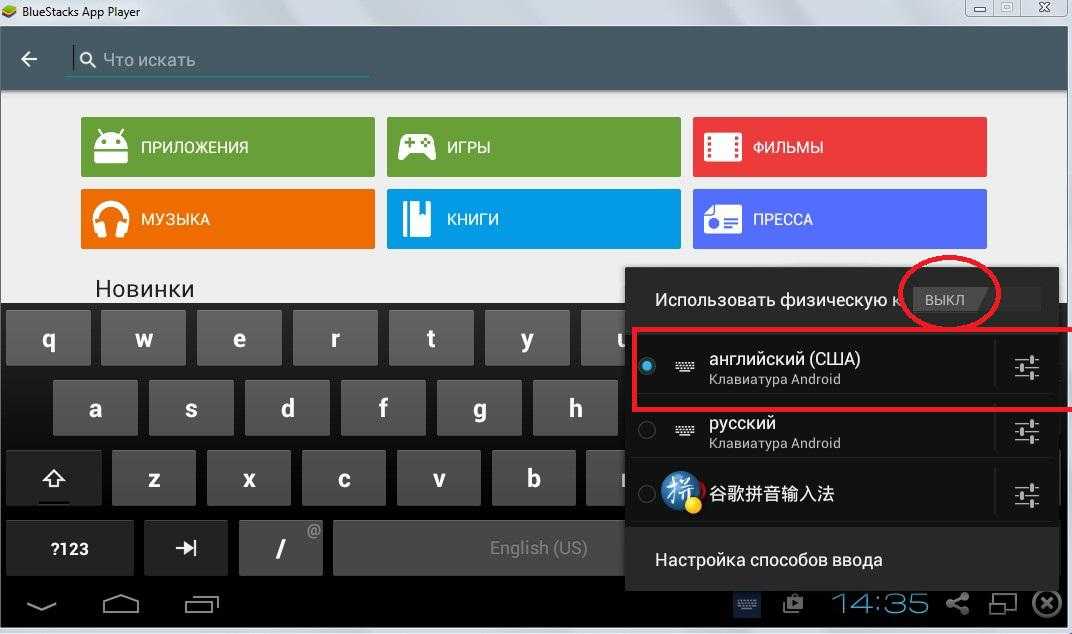 Microsoft Windows включает в себя обширный портфель различных языков. Но как установить дополнительные системные языки в Windows 8 и переключаться между ними? А что происходит с другими программами Microsoft после изменения языковых настроек? Узнайте в этой статье….
Microsoft Windows включает в себя обширный портфель различных языков. Но как установить дополнительные системные языки в Windows 8 и переключаться между ними? А что происходит с другими программами Microsoft после изменения языковых настроек? Узнайте в этой статье….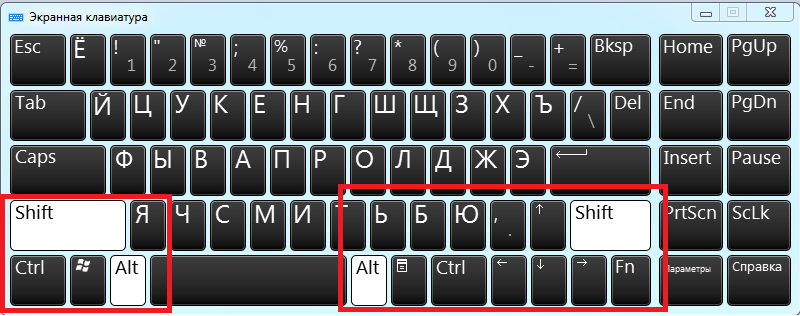 Но люди всегда склонны что-то упускать… печатать! Ввод на клавиатуре другого языка требует некоторой практики. Хотя большинство языков, таких как английский, испанский, чешский, датский и многие другие, используют клавиатуру QWERTY, некоторые из них требуют изучения совершенно новой конфигурации клавиатуры! Сегодня мы объясним, как изменить язык клавиатуры и зачем это нужно.
Но люди всегда склонны что-то упускать… печатать! Ввод на клавиатуре другого языка требует некоторой практики. Хотя большинство языков, таких как английский, испанский, чешский, датский и многие другие, используют клавиатуру QWERTY, некоторые из них требуют изучения совершенно новой конфигурации клавиатуры! Сегодня мы объясним, как изменить язык клавиатуры и зачем это нужно. Не французы! Когда вы изучаете французский язык, вам нужно не только научиться читать, писать, слушать и говорить, но, возможно, вам также придется научиться печатать на клавиатуре AZERTY.
Не французы! Когда вы изучаете французский язык, вам нужно не только научиться читать, писать, слушать и говорить, но, возможно, вам также придется научиться печатать на клавиатуре AZERTY. В этом случае может быть хорошей идеей пройти несколько тестов набора текста, чтобы попрактиковаться и набрать скорость. После того, как вы переключили язык клавиатуры и привыкли к нему, конечно.
В этом случае может быть хорошей идеей пройти несколько тестов набора текста, чтобы попрактиковаться и набрать скорость. После того, как вы переключили язык клавиатуры и привыкли к нему, конечно. Вот как:
Вот как:
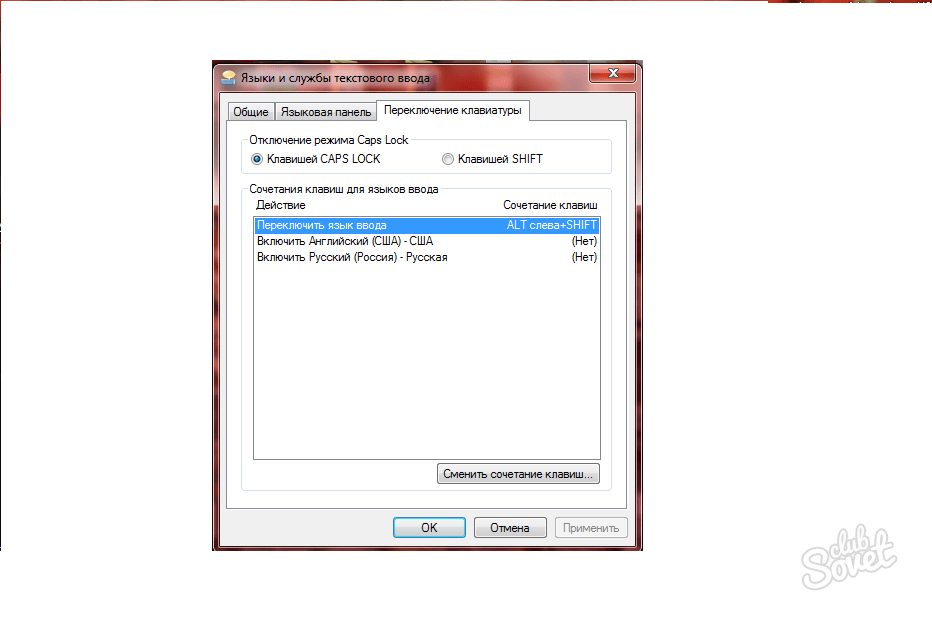
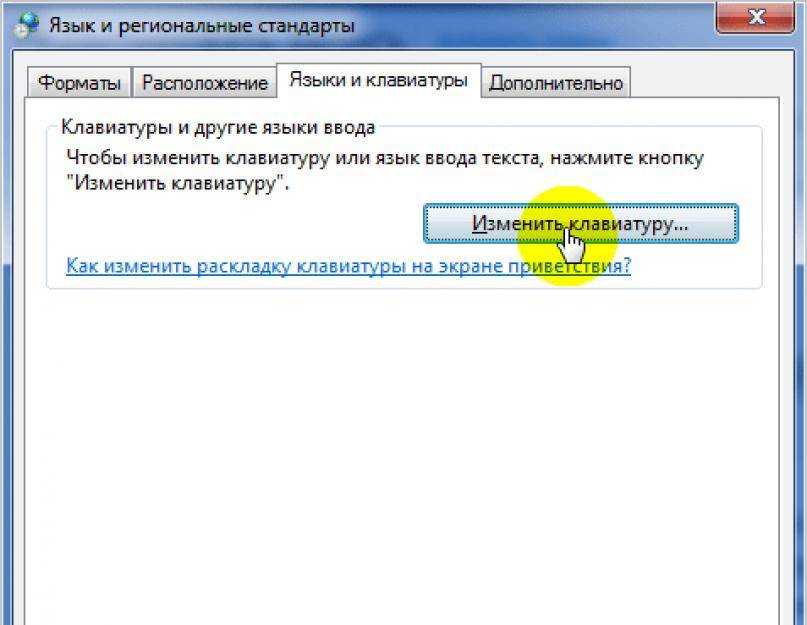
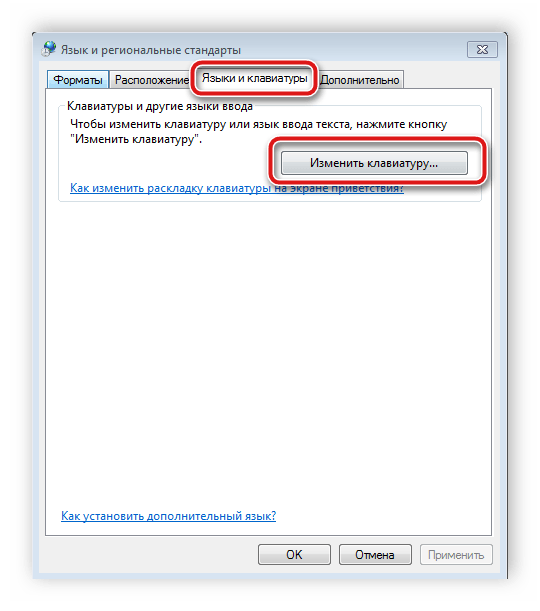 Поэтому полезно изменить раскладку клавиатуры в соответствии с языком, который вы изучаете. Например, буква «Q» находится в левом верхнем углу на английской клавиатуре, потому что вы не используете ее часто. Однако на французской клавиатуре она заменяет «A», потому что «Q» встречается гораздо чаще (подумайте о том, сколько раз вы будете набирать 9).0153 qui , quoi и que ). Наличие частых букв в нужном месте поможет вам печатать намного быстрее в долгосрочной перспективе.
Поэтому полезно изменить раскладку клавиатуры в соответствии с языком, который вы изучаете. Например, буква «Q» находится в левом верхнем углу на английской клавиатуре, потому что вы не используете ее часто. Однако на французской клавиатуре она заменяет «A», потому что «Q» встречается гораздо чаще (подумайте о том, сколько раз вы будете набирать 9).0153 qui , quoi и que ). Наличие частых букв в нужном месте поможет вам печатать намного быстрее в долгосрочной перспективе.